3つの簡単で信頼できる方法を使用して電子メール用のビデオを圧縮する方法
 更新者 リサ・オウ / 19年2021月16日30:XNUMX
更新者 リサ・オウ / 19年2021月16日30:XNUMX今日、電子メールの送信は、おそらく最も人気のあるコミュニケーション手段のXNUMXつです。 これは主に、学校、ビジネス、およびその他の目的でメッセージを送信するために使用されてきました。 その注目すべき機能のXNUMXつは、写真、ビデオ、またはファイルを添付できることです。 ただし、添付ファイルを挿入できるのは限られたファイルサイズのみです。 しかし、制限を超えるビデオファイルを送信したい場合はどうでしょうか。 それで、あなたはビデオコンプレッサーツールを必要とするでしょう。 さて、これはあなたが電子メールのためにビデオを圧縮する方法を知るための時間です。 この記事では、あなたが使用できる簡単で信頼できる方法について詳しく説明します。
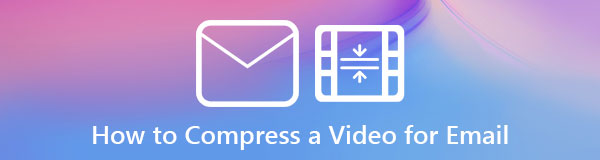
1.電子メール用にビデオを圧縮する必要がある理由
メールの送信や添付ファイルの作成が好きで、大きなファイルサイズを挿入できないなどの不便を感じる場合は、ファイルを圧縮するのに最適なタイミングかもしれません。 飛び込む前に、電子メールを送信するときにビデオを圧縮する必要がある理由を読む価値があります。
- サイズ制限に応じてしかファイルを挿入できないため、XNUMX通のメールで大きなファイルの動画を送信したり添付したりすることはできません。 ビデオファイルを圧縮すると、ファイルサイズが小さくなり、送信するファイルを添付できるようになります。
- ビデオファイルを圧縮するとファイルサイズが小さくなるため、ストレージを最適化してネットワーク経由での送信を容易にし、ファイルを整理するのに役立ちます。
- 最後に、ビデオの圧縮は、圧縮ファイルが送信に必要な時間も少なくて済み、ネットワーク帯域幅の消費も少ないため、非常に重要です。
Video Converter Ultimateは、MPG / MPEGを高速かつ高出力の画像/音声品質でMP4に変換できる最高のビデオおよびオーディオ変換ソフトウェアです。
- MPG、MP4、MOV、AVI、FLV、MP3などのビデオ/オーディオを変換します。
- 1080p / 720p HDおよび4K UHDビデオ変換をサポートします。
- トリム、クロップ、回転、エフェクト、強化、3Dなどの強力な編集機能。
2.電子メール用にビデオを圧縮する方法
FoneLab Video ConverterUltimateを使用して電子メール用のビデオを圧縮する方法
FoneLabビデオコンバータUltimate 電子メール用のビデオを圧縮したい場合は、最高のソフトウェアです。 ビデオを圧縮するときにそれが複雑な作業になると思うなら、あなたは間違っています。 このソフトウェアは、フレンドリーなユーザーと簡単なユーザーナビゲーションパネルにより、多くのユーザーを引き付けて試してみることができます。 その多くの注目すべき機能の3つは、XNUMXDやGIFMakerなどの追加のツールを使用できることです。 ビデオトリマー、合併、エンハンサーリバーサー、そして特に ビデオコンプレッサー。 それとは別に、それはまたWindowsまたはMacコンピュータにインストールすることができます。 以下は、質問に対する回答です。電子メール用にビデオをどのように圧縮しますか?
ステップ 1FoneLab Video ConverterUltimateをダウンロードしてコンピューターにインストールします。 その後、インストール後に自動的に起動します。 そうでない場合は、デスクトップのアイコンをダブルクリックして開きます。

ステップ 2インターフェースで、をクリックします ツールボックス インターフェイスの右上にあるパネル。
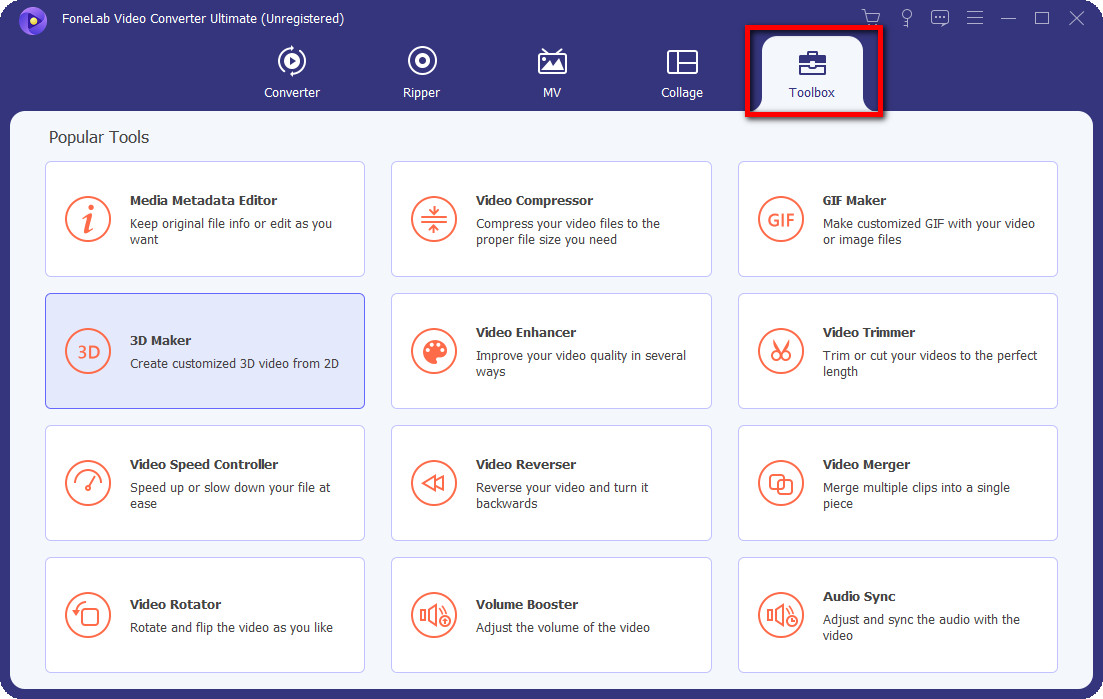
ステップ 3次に、をクリックします。 ビデオコンプレッサー。 圧縮するビデオを追加する場所にポップアップウィンドウが表示されます。 ファイルをドラッグするか、をクリックするだけでファイルを追加できます。 プラス記号ボタン(+).
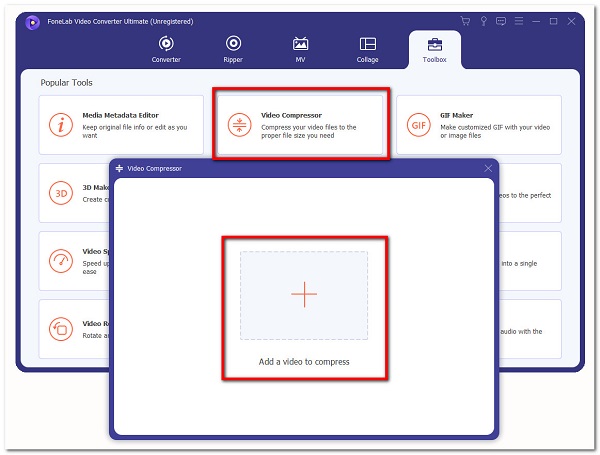
ステップ 4ポップアップウィンドウの出力設定でビデオをナビゲートしてカスタマイズします。 名前の変更、ファイルサイズの調整、出力形式と解像度の選択、ビットレートの調整、ビデオのプレビューの表示が可能になります。
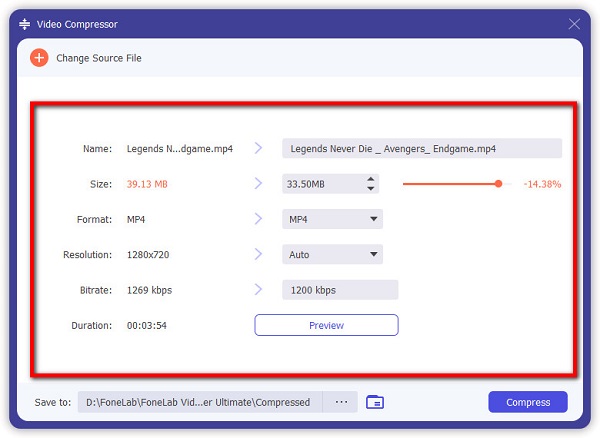
ステップ 5最後に、をクリックします 圧縮する ポップアップウィンドウの下部にあるボタンをクリックすると、デバイスに自動的に保存されます。
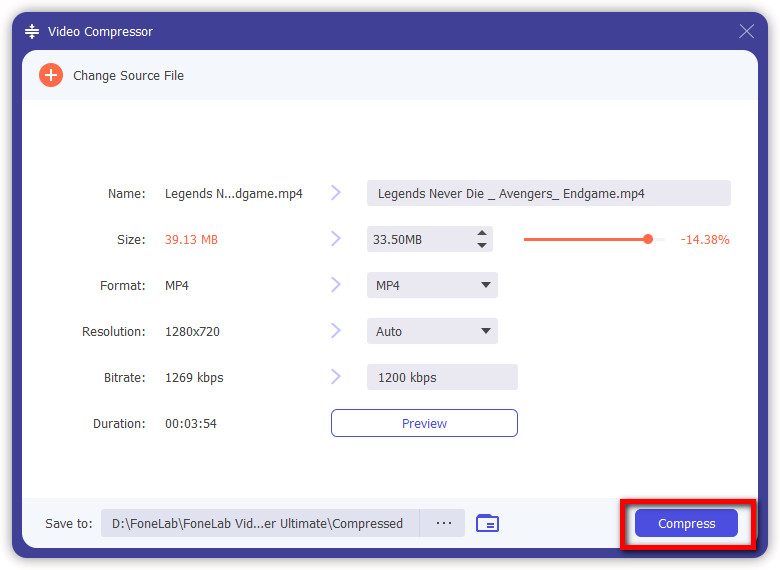
ZIPファイルを作成して電子メール用のビデオを圧縮する方法
デバイス機能のみを使用して電子メール用のビデオを圧縮する場合は、ZIPファイル形式に変換することで圧縮できます。 これは、ビデオファイルを圧縮する最も一般的な方法です。 ZIPアーカイブは、複数のファイルを圧縮してXNUMXつの整理されたフォルダーに結合するのに役立ちます。 ファイルサイズは小さくなりますが、品質に影響が出る場合があります。 これはビデオを圧縮するための高速で簡単な方法ですが、ファイルのサイズの大きな変化に気付くことはありません。 この機能は、WindowsユーザーとMacユーザーの両方で実行できます。 手順は次のとおりです。
Windowsユーザーの場合:
ステップ 1まず、ファイルをPCのXNUMXつのフォルダーに入れます。 フォルダを開き、圧縮するビデオを選択します。
ステップ 2ビデオファイルを右クリックして、[送信]をクリックします。 次に、をクリックします 圧縮(圧縮)フォルダ).
ステップ 3ZIPファイルフォルダに名前を付けると、自動的にコンピュータに保存されます。
Macコンピューターユーザーの場合:
ステップ 1ファインダーに移動し、圧縮するビデオファイルを選択します。
ステップ 2ファイルを右クリックします。 その後、 圧縮されたファイル名.
ステップ 3その後、Macコンピュータに自動的に保存され、完了です。
オンラインで電子メール用にビデオを圧縮する方法
ツールやソフトウェアをダウンロードしてインストールせずにビデオファイルを圧縮したい場合は、FreeConvertがニーズに適合します。 個人情報を必要としないオンラインコンプレッサーです。 また、ファイル出力をカスタマイズできる高度なオプション設定があります。 そうは言っても、以下は従うべき単純化されたステップです:
ステップ 1FreeConvert.comにアクセスし、[ファイルの選択]ボタンを使用してファイルをドロップまたは追加します。 以下の[詳細オプション]パネルで、デフォルトの出力設定を維持するか、ビデオファイルをカスタマイズできます。
ステップ 2次に、 ビデオを圧縮する インターフェースの下部にあるボタンをクリックして、プロセスを開始します。
ステップ 3プロセスが完了したら、をクリックします ダウンロード 圧縮されたビデオファイルを保存するためのボタン。
クラウドサービスを使用して電子メールでビデオを送信する方法
大きなファイルのビデオを電子メールで送信する方法を探している場合は、クラウドサービスが役立つ場合があります。 これは、ファイルサイズを圧縮または縮小せずにビデオを送信できる代替方法です。 ただし、クラウドサービスはリンクの形で送信します。 それで、これが従うべきステップです:
ステップ 1まず、ビデオファイルをクラウドストレージにアップロードしたことを確認します。
ステップ 2その後、アカウントがデバイスにログインしていることを確認してから、電子メールの作成に進みます。
ステップ 3作曲後、 ドライブオプション/クラウドサービス オプションパネルにあります。 クラウドストレージからビデオファイルを選択できるポップアップウィンドウが表示されます。
ステップ 4次に、ファイルを選択して、 インセット インターフェイスの左下にあるボタンをクリックすると、ビデオを送信できます。
Video Converter Ultimateは、MPG / MPEGを高速かつ高出力の画像/音声品質でMP4に変換できる最高のビデオおよびオーディオ変換ソフトウェアです。
- MPG、MP4、MOV、AVI、FLV、MP3などのビデオ/オーディオを変換します。
- 1080p / 720p HDおよび4K UHDビデオ変換をサポートします。
- トリム、クロップ、回転、エフェクト、強化、3Dなどの強力な編集機能。
3.電子メール用のビデオの圧縮に関するFAQ
1.ビデオファイルを圧縮すると品質が低下しますか?
従来の方法でビデオファイルを圧縮すると、ファイルの品質が低下します。 そのため、ビデオファイルの品質を損なうことなく圧縮する場合は、ファイルをロスレスで圧縮して品質を維持できるFoneLab Video ConverterUltimateを使用するのが最適です。
2.オンラインコンプレッサーツールは安全ですか?
インターネットで見つけたオンライン コンプレッサーは安全に使用できます。 これまでに行ったすべての操作を削除できます。 ただし、オンライン圧縮ツールは、ほとんどの場合ビデオを圧縮し、全体的な品質を低下させるため、出力に関しては 100% 信頼できるわけではありません。
3.ファイルの圧縮は何をしますか?
ファイルを圧縮すると、主にプライマリデータを失うことなくファイルのサイズが小さくなります。 大きなファイルを電子メールで送信するときに役立つ多くの利点があります。 非圧縮ファイルよりもはるかに小さいファイルサイズを持つ同じデータを持つXNUMXつ以上のファイルのバージョンを作成します。
私たちは常に技術の要求に対処するための優れた方法で働くことができます。 ビデオファイルの圧縮方法がわからないという負担をかける必要はありません。 いつでも使用できるすばらしいツールがあります。 上記のすべてのソリューションで、優れたソフトウェアを強くお勧めします FoneLabビデオコンバータUltimate あなたの圧縮の必要性のために。 今すぐお試しください!

